为最快接入使用该开源项目,这里使用LinkAI接入,接入教程也可以参考LinkAI的应用接入。
LinkAI简介
Link.AI 是极简未来科技旗下的企业级一站式 AI 智能体搭建与接入平台产品。聚合多模态大模型、知识库、Agent插件、工作流等能力,并基于丰富的应用接入和管理能力,为用户提供将 LLM 大语言模型落地应用的强大SaaS平台。可零代码搭建集私有知识和特定任务执行能力于一体的 Agent 智能体,并一键接入主流 IM 和办公协同平台实现对话式营销、智能客服与办公效率助手等业务场景。
安装docker
docker安装这里省略了,可以自行学习安装,安装成功后可以执行以下命令验证:
docker -v
docker compose version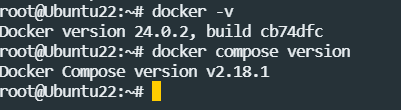
部署项目
(1) 配置 docker-compose.yml
执行以下命令下载 docker-compose.yml:
wget https://open-1317903499.cos.ap-guangzhou.myqcloud.com/docker-compose.yml接着打开文件,修改或添加所需的配置,使用LinkAI的服务,只需要修改2-3个参数即可,如下图:
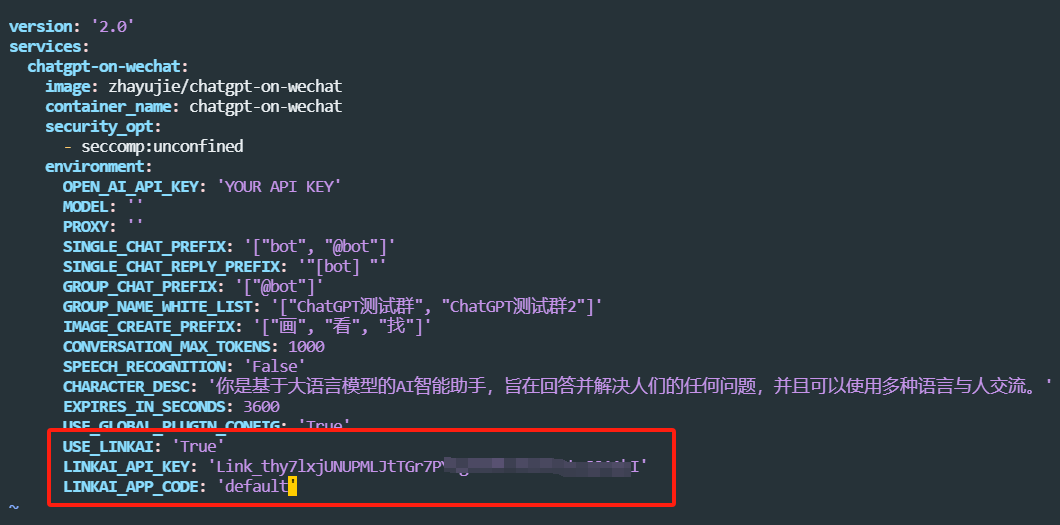
use_linkai默认关闭,设置为true后对话将使用LinkAI的服务,无需海外网络环境和OpenAI账号。linkai_api_key是 LinkAI平台的 api_key,在控制台中创建即可。linkai_app_code是LinkAI平台创建的应用,参考应用创建,暂时可以不填或者填default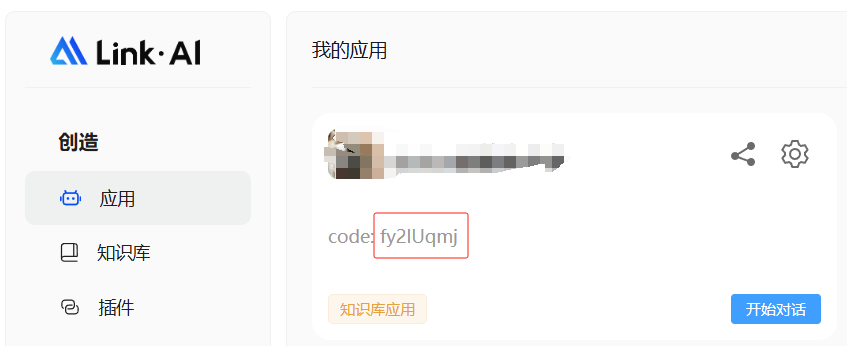
(2) 启动容器
在 docker-compose.yml 所在目录下执行以下命令启动容器:
sudo docker compose up -d运行 sudo docker ps 能查看到 NAMES 为 chatgpt-on-wechat 的容器即表示运行成功。

最后运行以下命令可查看容器运行日志,扫描日志中的二维码即可完成登录:
sudo docker logs -f chatgpt-on-wechat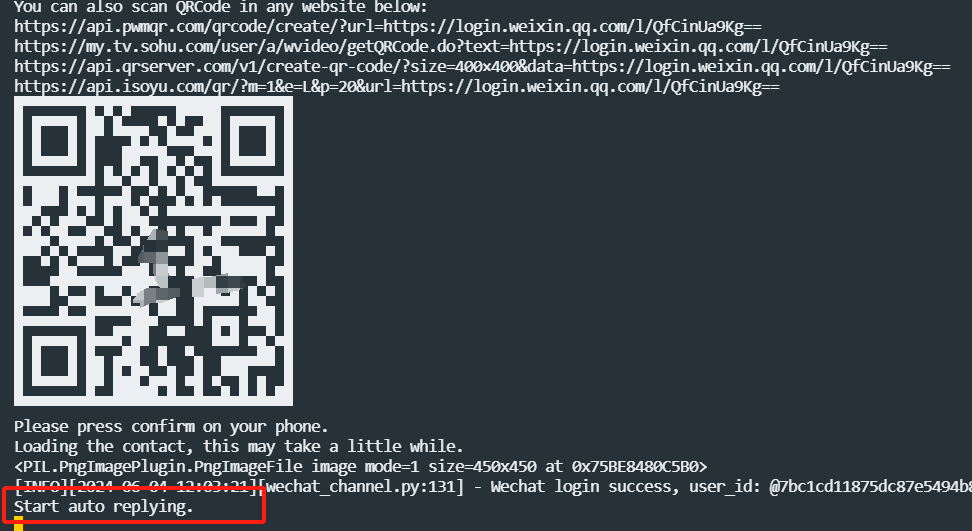
扫码登录后会提示Start auto replying
使用其他微信号给扫码的微信发送”bot 你好“,可以看到正常对话了:

(3) 停止容器
执行以下命令可以关闭服务:
sudo docker compose down配置修改
项目的配置主要有下几类:基础配置,模型配置,通道配置,插件配置。
我们下载的docker-compose.yml文件包含了一些基础设置,项目所有可选配置都在config.py文件里,我们需要配置哪些模型或者通道,直接把对应的参数复制到docker-compose.yml文件,按照已有参数的格式,修改即可
(1)基础配置
我们上面扫码后给机器人发送的是”bot 你好”,不是直接发送“你好”,必须加上“bot”,是因为有个默认参数SINGLE_CHAT_PREFIX: '["bot", "@bot"]',这个参数是设置私聊触发前缀,如果我们不想加前缀就改为SINGLE_CHAT_PREFIX: '[""]',此时我们直接给微信机器人发送消息,即可触发,不需要加任何前缀。
全部的基础配置可以点击配置说明查看。
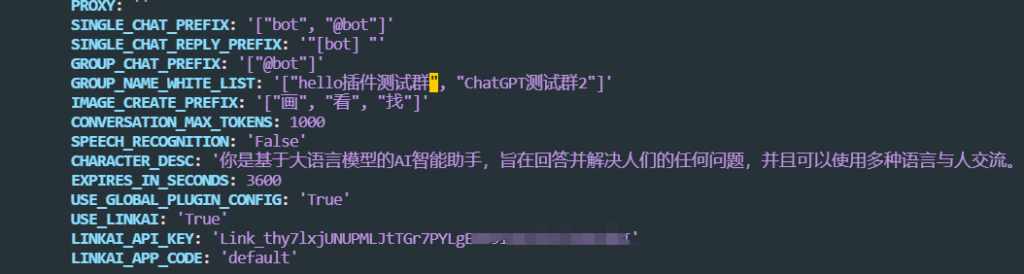
sudo docker compose down关闭容器,再执行sudo docker compose up -d启动容器,只执行docker restart配置修改是不生效的(2)模型配置
CoW项目支持了国内外的很多模型,每个模型一般都需要配置对应的api key,这些模型需要配置的参数都可以在config.py文件找到。
比如我们使用国内的讯飞星火模型,打开config.py文件,找到下图所示的相关参数,并添加到docker-compose.yml文件:
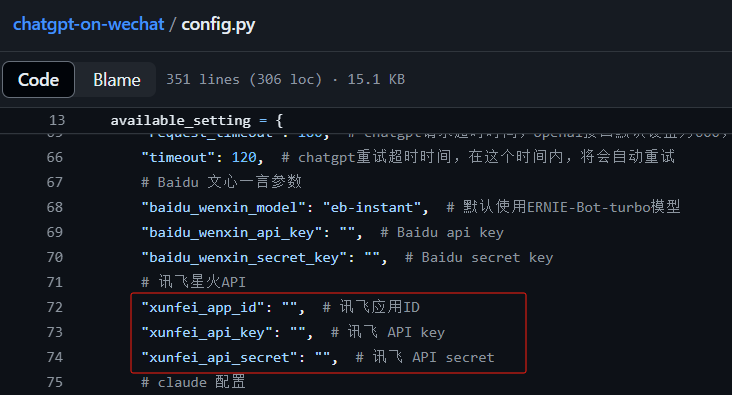
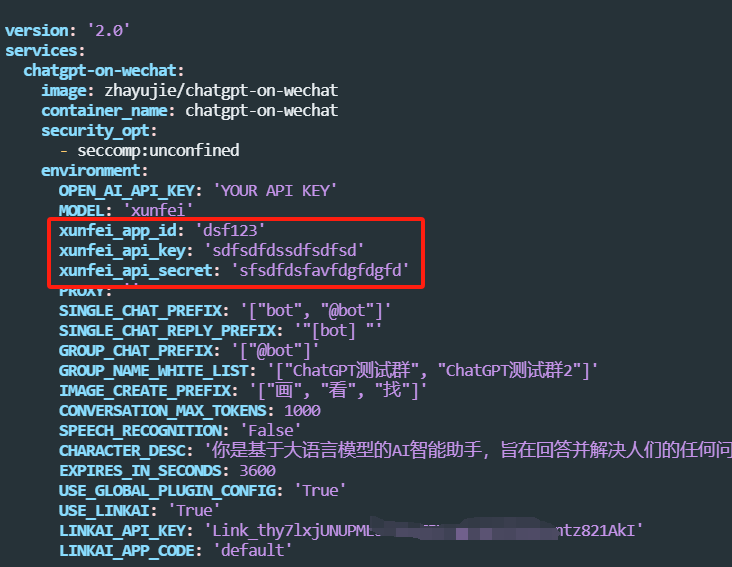
model参数配置:各个厂商模型的名称可以参考common/const.py文件
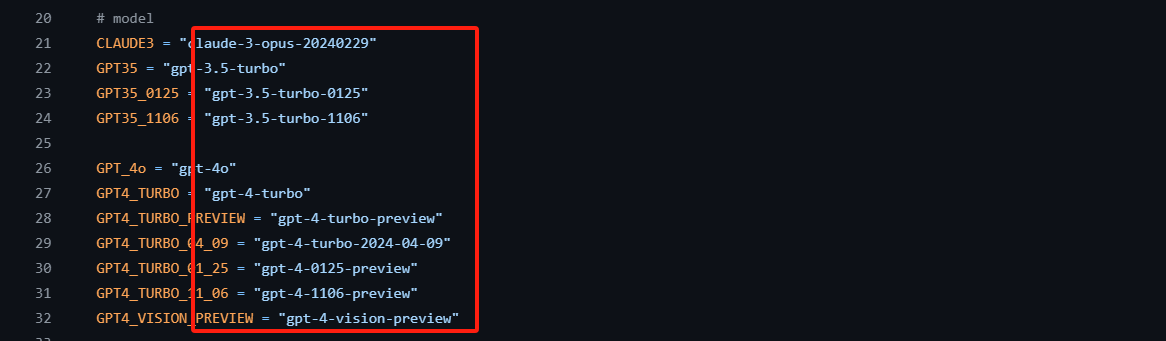
可以在
docker-compose.yml文件同时放不同的模型的api key参数,model参数配置的哪个模型,就会使用模型对应的api key。可见,上面配置还是有点麻烦的。如果使用LinkAI的服务,则使用任何模型无需添加额外模型参数配置:
- 保持模型model参数为空,即:
MODEL: '', - 配置
LINKAI_APP_CODE为自己在LinkAI平台创建的应用的code, - 在应用里修改应用的默认模型即可实时切换模型,目前几乎支持了全部国内外主流模型,包括不限于3.5/4.0/文心/讯飞/kimi/通义/glm-4/claude/Gemini等模型

(3)通道配置
CoW项目支持接入微信、微信公众号、企业微信应用、飞书、钉钉等渠道接入,每个渠道需要配置的参数都在config.py文件里找到。
我们以接入企微自建应用为例,可以在config.py文件找到相关配置,并添加到docker-compose.yml文件:

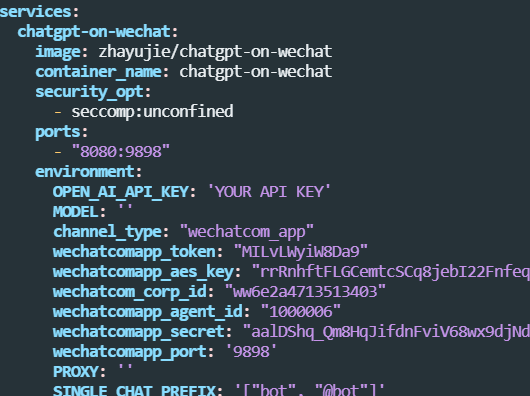
channel_type参数决定程序启动哪个通道,对于企微自建应用就是wechatcom_app如需要使用特定端口,需要加上端口参数:
9898是参数配置的端口,8080是宿主机对外的端口,需要在安全组和防火墙放行8080端口(4)插件配置
docker部署,使用插件比较复杂一点,不过项目作者提供了一个方便的配置方法:
在docker-compose.yml文件同级目录下新建一个config.json文件,把提供的模板配置config.json.template复制粘贴进去,也可以按照已有的模板内容增加其他插件的配置。
具体每个插件的参数如何配置,参考各个插件目录的配置说明
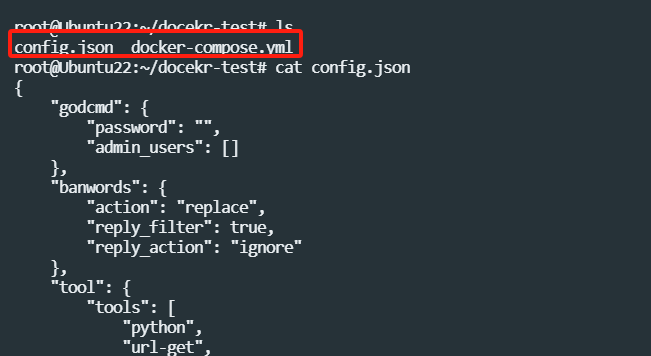
config.json插件配置,可以使用docker restart chatgpt-on-wechat命令重启即可,然后扫码登录,无需先执行sudo docker compose down关闭容器,再执行sudo docker compose up -d启动容器LinkAI平台还提供了更多增值服务:
- 客户端管理:可以无需服务器部署,直接扫码或者填入相关配置参数即可托管接入,并提供统一的客户的管理功能:
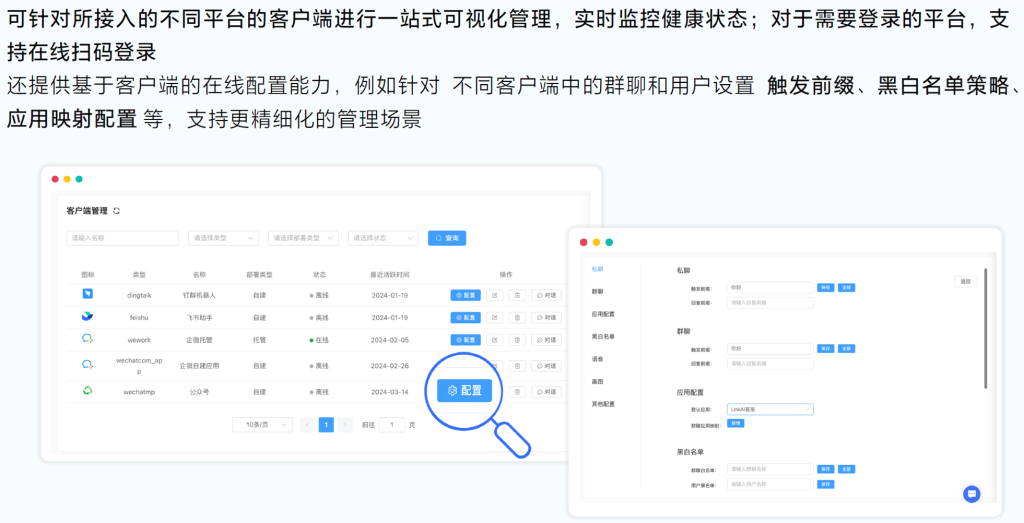
- 强大的插件功能:内置插件开箱即用,自定义插件自行按需设计
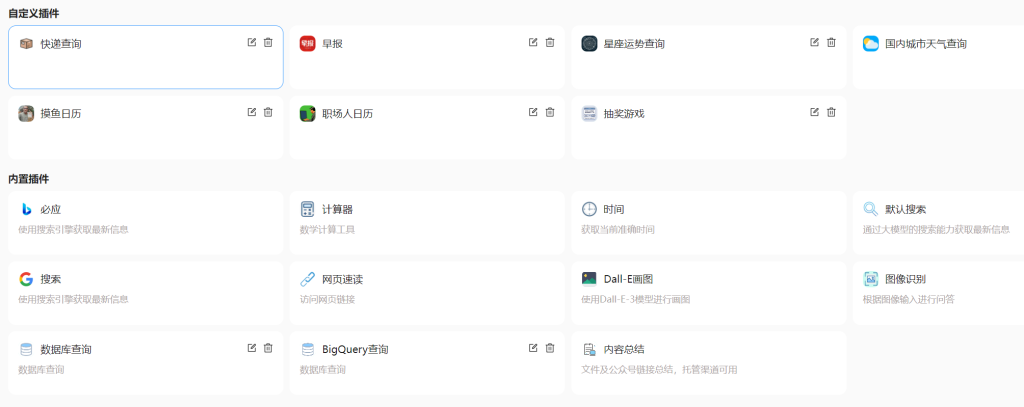
- 工作流(workflow) 是一种更为灵活的智能体创建方式,可以自由组合应用、知识库、插件、意图识别、定时任务、渠道发送等能力,增强AI智能体对流程型复杂任务的理解和执行。参考之前的文章:LinkAI工作流(WorkFlow),创建智能体(Agent),好用又强大!
- 更多功能参考参考LinkAI平台文档中心
